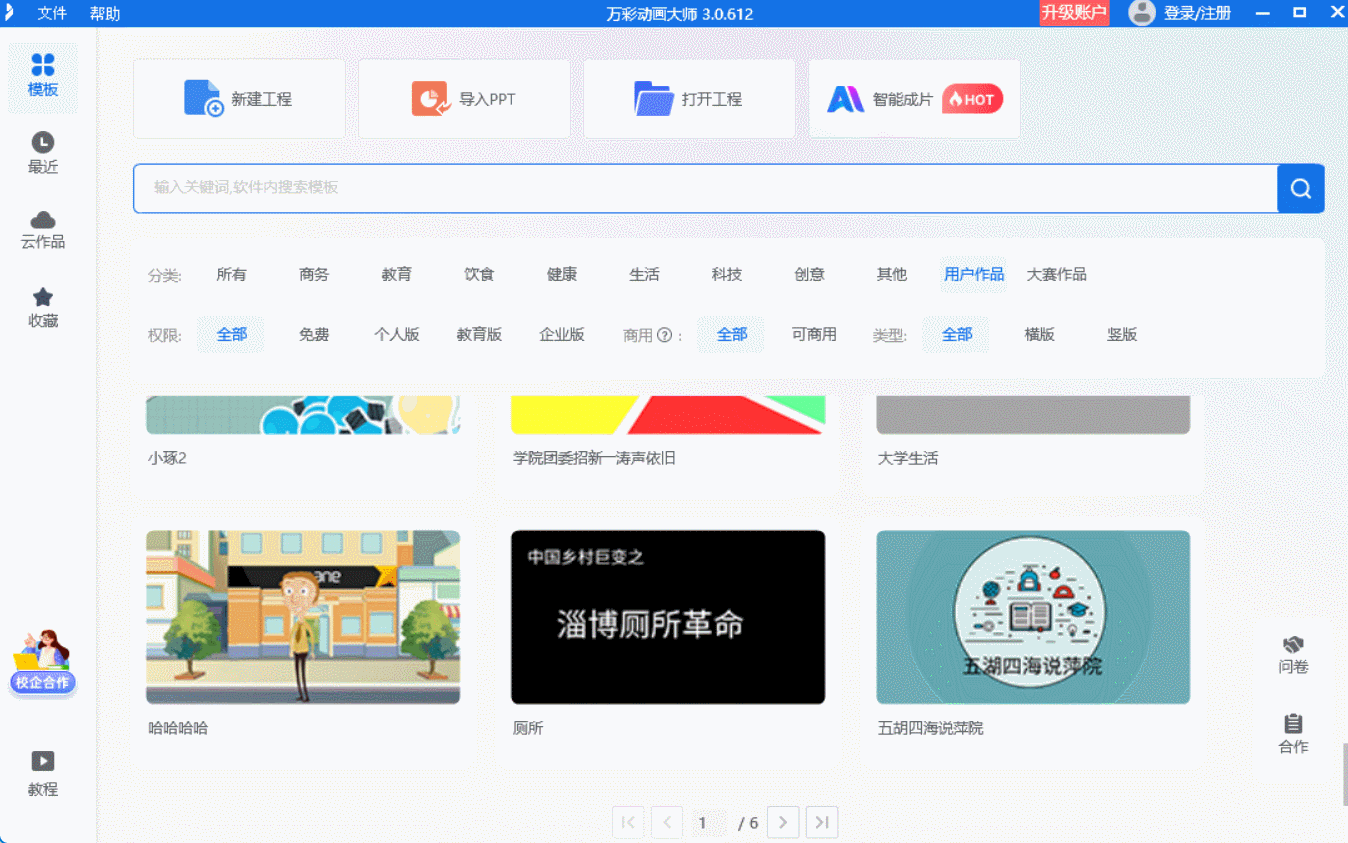在当今视频内容丰富的时代,一个吸引人的动画小视频片头能够迅速抓住观众眼球。而使用万彩动画大师,仅需简单3步,就能打造出令人眼前一亮的精彩片头。
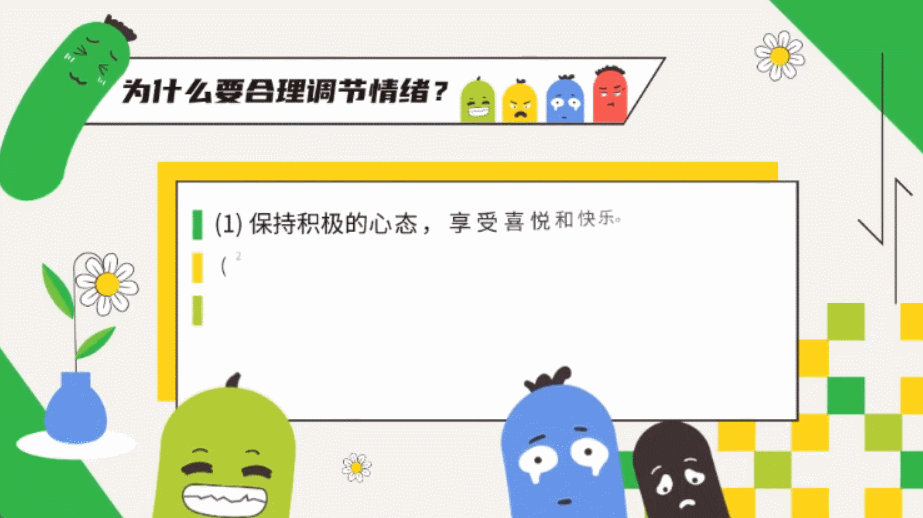
第一步:确定主题与风格,挑选合适模板
着手制作动画小视频片头前,先明确主题。比如制作美食类视频片头,那风格可倾向轻松活泼;要是科技类,就选择简洁现代、科技感强的风格。万彩动画大师提供海量模板,涵盖各种主题和风格。打开软件,在模板库中依据已确定的主题和风格筛选。若做美食视频片头,可找带有诱人美食图片、可爱餐具元素的模板;制作科技类片头,挑选有电路线条、未来感建筑等元素的模板。找到契合的模板,点击应用,就能以此为基础开展创作,大大节省时间和精力。
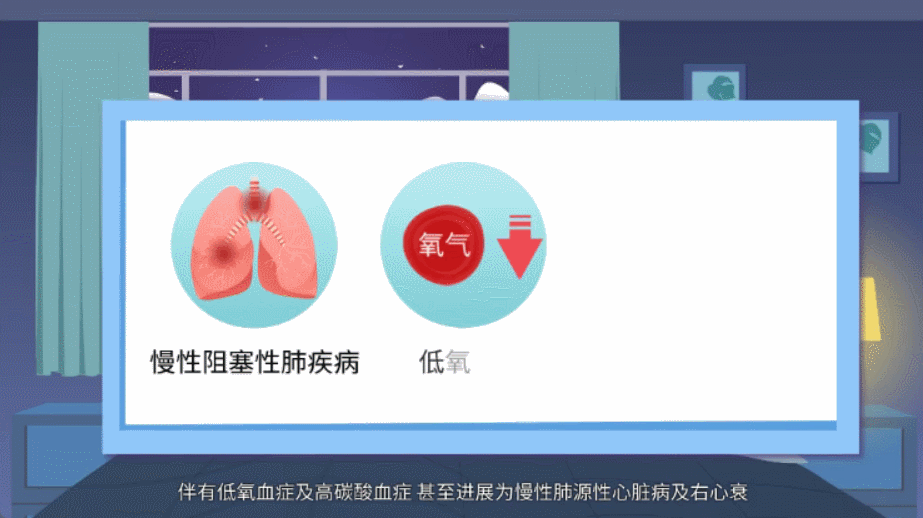
第二步:修改模板内容,融入个性化元素
应用模板后,开始修改内容,使其贴合自身需求。模板中通常有默认文字和图片。双击文字框,把默认文字替换成视频主题相关内容,像美食视频可输入“美味之旅”等标题。在软件上方编辑栏,能调整文字字体、颜色、大小,让文字更醒目且与整体风格匹配。对于模板中的图片,同样双击,从电脑文件夹选择自己准备好的素材替换。若制作旅游视频片头,将模板默认图片换成自己拍摄的旅游景点照片,让片头更具独特性。除了文字和图片,还可添加新元素。万彩动画大师素材库有丰富的图形、图标、角色等素材。点击素材库,找到合适元素,拖到编辑区合适位置。制作儿童故事类视频片头,可添加可爱的卡通角色素材,增强趣味性。
第三步:添加动画效果,增强视觉吸引力
为让片头更生动,给元素添加动画效果。选中要添加效果的文字、图片或其他元素,软件右侧会弹出动画设置窗口。窗口中有多种动画效果选项,如淡入淡出、旋转、滑动等。给标题文字设置“缩放”效果,使其出现时更引人注目;给装饰元素设置“旋转进入”效果,增加动感。还能设置动画顺序和时长。在时间轴上,拖动动画条调整顺序,让元素按期望的先后顺序出现。通过拖动动画条两端,改变动画持续时间,控制元素动画速度。比如让标题文字先出现,停留2秒,之后图片以淡入效果出现,持续1秒。完成动画效果设置,预览整体效果。点击软件播放按钮,查看片头是否流畅、动画效果是否符合预期。如有不满意的地方,随时返回调整。觉得某个动画效果不明显,可重新选择效果或调整参数。确认无误,点击导出按钮,选择合适视频格式(如MP4)和清晰度,等待片刻,专属的精彩动画小视频片头就制作完成。
通过这简单3步,利用万彩动画大师强大功能,即便没有专业动画制作经验,也能轻松制作出吸引人的动画小视频片头,为视频增添光彩。